

Escrito por Gina Barrow, Última actualización: 21 de diciembre de 2021
¿No sería más conveniente poder leer los mensajes de texto de su iPhone en línea? Al igual que las otras aplicaciones de mensajería que a todos nos encanta usar, los SMS todavía están subestimados.
Bueno, esto se debe a que el envío y la recepción de mensajes de texto dependen de su número de teléfono móvil y de su operador de red. Aunque existen servicios de SMS en línea que le permiten enviar mensajes de texto de forma gratuita, usar su propio número de teléfono móvil es más seguro y protegido.
Menos mal que iOS y Android consideran que la mensajería de texto es una de sus prioridades. Ahora puede leer sus mensajes en línea e incluso crear conversaciones grupales pero con un cargo adicional de su operador.
En caso de que te lo preguntes cómo leer tu mensajes de texto de iPhone en línea, descúbrelo en las siguientes partes.
Parte 1. Cómo activar los mensajes en iCloudParte 2. Cómo recuperar mensajes de texto de iPhone eliminados en la computadoraParte 3. Resumen
iCloud le permite ver y leer mensajes de texto en línea. Pero antes de que pueda disfrutar de la lectura de mensajes de texto de amigos y familiares, primero debe habilitar la función Mensaje en iCloud desde su iPhone.
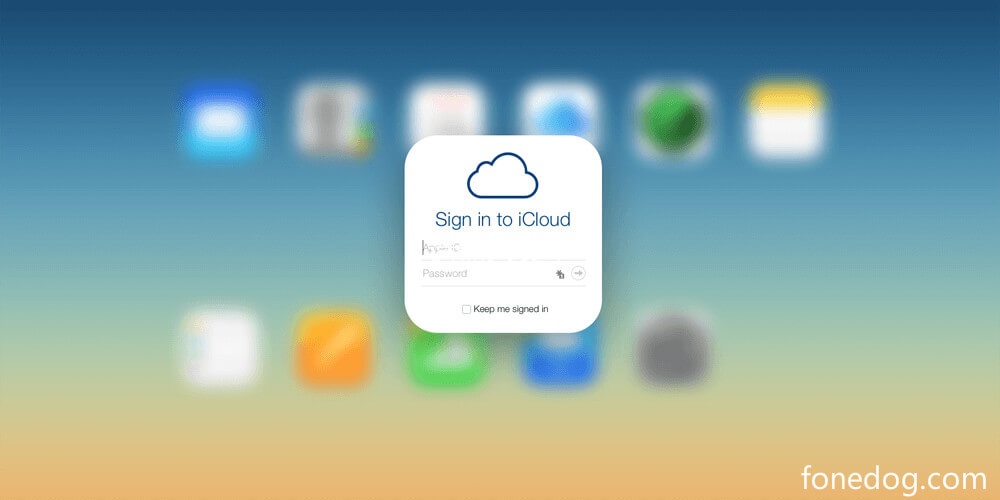
Una vez que la función Mensaje esté activada, podrá acceder y leer sus mensajes de texto desde cualquier iDevices como su iPhone, iPad, iPod Touch, Mac y Apple Watch siempre que tenga la misma ID de Apple.
A continuación, se explica cómo activar los mensajes en iCloud:
Recuerde que los mensajes se actualizan automáticamente para que pueda ver los cambios en tiempo real y cuando elimine un mensaje, también se eliminará en todos los dispositivos sincronizados.
Para ver sus mensajes de texto en Mac:
En caso de que desee desactivar Mensajes en iCloud, puede optar por desactivar la función solo en un dispositivo específico o en todos los dispositivos. Esto significa que el resto de sus iDevices con los Mensajes habilitados en iCloud aún podrán ver sus mensajes de texto.
No importa si normalmente lee los mensajes de texto de su iPhone en línea o si no, los mensajes de texto son una de las víctimas más comunes de la pérdida de datos. Normalmente, las personas tienden a dejar atrás este pasado y llorar por las conversaciones eliminadas porque no tienen una copia de seguridad.
Sin embargo, todavía existe una gran posibilidad de recuperar los mensajes de texto eliminados del iPhone, incluso sin una copia de seguridad.
Incluso si tiene una copia de seguridad, restaurarla significa que necesita restaurar todos los archivos y no solo los mensajes de texto. Esto podría provocar una mayor pérdida de datos, ya que se realizarán copias de seguridad de los archivos actuales y se restaurará la copia de seguridad anterior.
iOS Data Recovery
Recupere fotos, videos, contactos, mensajes, registros de llamadas, datos de WhatsApp y más.
Recupere datos de iPhone, iTunes e iCloud.
Compatible con los últimos iPhone e iOS.
Descargar gratis
Descargar gratis

Puede deshacerse absolutamente de la pérdida de datos cuando utiliza un software de recuperación de datos. Solo toma unos minutos recuperar los mensajes de texto eliminados del iPhone. El software de recuperación de datos más ideal para sus necesidades es Recuperación de datos de FoneDog iOS. Este software está equipado con todas las herramientas convenientes que necesita para recuperar archivos importantes como mensajes de texto, fotos, videos, música, documentos, mensajes y archivos adjuntos de WhatsApp, y muchos más.
Estas son algunas de las excelentes características de FoneDog iOS Data Recovery:
Todo lo que necesita es descargar este software y seleccionar su forma de recuperación. Siga estos pasos si desea utilizar FoneDog iOS Data Recovery:
En su computadora, descargue el software FoneDog iOS Data Recovery y siga el procedimiento de instalación. Una vez que se haya iniciado el programa, conecte su iPhone con un cable USB.

Una vez que haya conectado su iPhone, puede elegir el mejor tipo de recuperación que puede usar para recuperar sus mensajes de texto. Puede seleccionar Recuperar desde dispositivo iOS, Recuperar desde copia de seguridad de iTunes y Recuperar desde iCloud.
Cuando usa el primer método que es Recuperarse del dispositivo iOS, FoneDog iOS Data Recovery escaneará minuciosamente su teléfono. Por lo general, los archivos no se eliminan de inmediato, sino que se ocultan dentro de su dispositivo y luego se sobrescriben cuando se guardan o reciben nuevos archivos.
Si usa Recuperar de la copia de seguridad de iTunes, puede elegir la copia de seguridad más reciente de la lista y Recuperar de iCloud requerirá que inicie sesión en su cuenta de iCloud para acceder a su copia de seguridad de iCloud.
FoneDog iOS Data Recovery escaneará todo el dispositivo si elige el primer método o escaneará la copia de seguridad y luego extraerá los archivos.
Ya sea que elija recuperar directamente desde el iPhone o desde la copia de seguridad, podrá obtener una vista previa de los archivos de la computadora y repasar los elementos. Supongo que de alguna manera esta es otra opción para leer mensajes de texto de iPhone en línea.
Para este ejemplo, puede seleccionar los mensajes de texto deseados que necesita y luego marcarlos.

Una vez que haya encontrado todos los mensajes de texto, marque las casillas junto a ellos y haga clic en el botón Recuperar. Esto le permitirá guardar y descargar el SMS recuperado en su computadora.
A partir de aquí, puede usar FoneDog iOS Data Recovery para recuperar cualquier tipo de datos en su iPhone.
Es posible leer mensajes de texto de iPhone en línea cuando activa la función Mensajes a través de iCloud. Sin embargo, esta función no le permitirá ver sus SMS libremente o públicamente en línea en un navegador. Debe iniciar sesión en su cuenta de iCloud para hacer esto
Para hacerlo aún mejor, iCloud le permite leer sus mensajes de texto en todos los iDevices siempre que tenga la misma ID de Apple. El único inconveniente de esta función es que una vez que borra un mensaje, también se eliminará del resto de los dispositivos sincronizados y el resultado se reflejará de inmediato. Por lo tanto, debe tener mucho cuidado al eliminar sus mensajes de texto.
Descargar gratisDescargar gratis
Pero no se preocupe, en caso de que haya borrado accidentalmente un mensaje, Recuperación de datos de FoneDog iOS te ayudará a recuperarlos fácilmente. Todo lo que necesita hacer es tener este software listo en su computadora y seleccionar la mejor opción de recuperación, con o sin respaldo.
La gente también LeerCómo recuperar / recuperar mensajes de texto eliminados en iPhone6 formas de reparar los mensajes de texto del iPhone desaparecidos en 2021
Comentario
Comentario
iOS Data Recovery
Hay tres maneras de recuperar datos borrados del iPhone o iPad.
descarga gratuita descarga gratuitaHistorias de personas
/
InteresanteOPACO
/
SIMPLEDificil
Gracias. Aquí tienes tu elección:
Excellent
Comentarios: 4.8 / 5 (Basado en: 106 El número de comentarios)